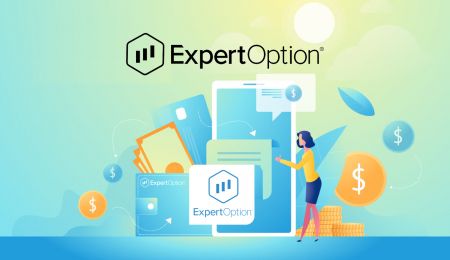როგორ გავხსნათ ანგარიში და შეიტანოთ ფული ExpertOption-ში
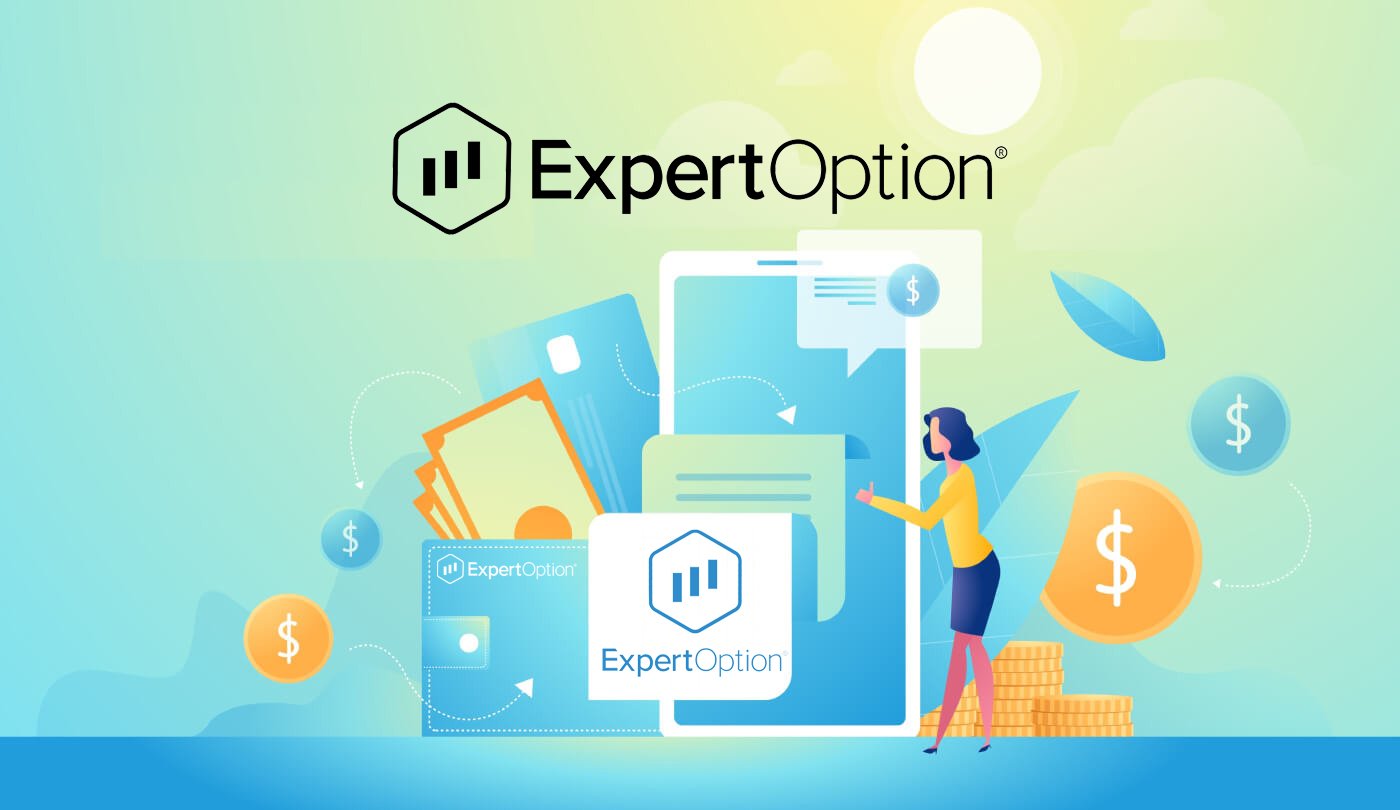
როგორ გავხსნათ ანგარიში ExpertOption-ში
დაიწყეთ სავაჭრო ინტერფეისი 1 დაწკაპუნებით
პლატფორმაზე რეგისტრაცია მარტივი პროცესია, რომელიც შედგება მხოლოდ რამდენიმე დაწკაპუნებით. იმისათვის, რომ გახსნათ სავაჭრო ინტერფეისი 1 დაწკაპუნებით, დააწკაპუნეთ ღილაკზე „სცადეთ უფასო დემო ვერსია“.

ეს გადაგიყვანთ დემო სავაჭრო გვერდზე, რათა დაიწყოთ ვაჭრობა $10,000-ით დემო ანგარიშზე

, რათა გააგრძელოთ ანგარიშის გამოყენება, შეინახოთ ვაჭრობის შედეგები და შეძლოთ ვაჭრობა რეალურ ანგარიშზე. დააწკაპუნეთ "გახსენით რეალური ანგარიში" ExpertOption ანგარიშის შესაქმნელად.

არსებობს სამი ხელმისაწვდომი ვარიანტი: დარეგისტრირება თქვენი ელ.ფოსტის მისამართით, Facebook ანგარიშით ან Google ანგარიშით, როგორც ქვემოთ. ყველაფერი რაც თქვენ გჭირდებათ არის აირჩიოთ ნებისმიერი შესაფერისი მეთოდი და შექმნათ პაროლი.
როგორ გავხსნათ ანგარიში ელექტრონული ფოსტით
1. თქვენ შეგიძლიათ დარეგისტრირდეთ ანგარიშზე პლატფორმაზე , ზედა მარჯვენა კუთხეში მდებარე
ღილაკზე „ რეალური ანგარიში “ დაწკაპუნებით. 
2. დასარეგისტრირებლად თქვენ უნდა შეავსოთ ყველა საჭირო ინფორმაცია და დააწკაპუნოთ "გახსენით ანგარიში"
- შეიყვანეთ სწორი ელფოსტის მისამართი.
- შექმენით ძლიერი პაროლი.
- თქვენ ასევე უნდა წაიკითხოთ "წესები და პირობები" და შეამოწმოთ იგი.

გილოცავ! Თქვენ წარმატებით დარეგისტრირდით. ლაივ ვაჭრობის დასაწყებად თქვენ უნდა განახორციელოთ ინვესტიცია თქვენს ანგარიშზე (მინიმალური ანაბარი არის 10 აშშ დოლარი).
როგორ განვახორციელოთ დეპოზიტი ExpertOption-ში

შეიყვანეთ ბარათის მონაცემები და დააწკაპუნეთ ღილაკზე "დაამატე სახსრები..."

ახლა თქვენ შეგიძლიათ ვაჭრობა რეალურ ანგარიშზე წარმატებით ჩარიცხვის შემდეგ.
თუ გსურთ დემო ანგარიშის გამოყენება, დააწკაპუნეთ „REAL ACCOUNT“ და აირჩიეთ „DEMO ACCOUNT“, რათა დაიწყოთ ვაჭრობა $10,000 დემო ანგარიშზე. დემო ანგარიში არის ინსტრუმენტი, რომ გაეცნოთ პლატფორმას, ივარჯიშოთ თქვენი სავაჭრო უნარები სხვადასხვა აქტივებზე და სცადოთ ახალი მექანიკა რეალურ დროში გრაფიკზე რისკების გარეშე.

და ბოლოს, თქვენ შედიხართ თქვენს ელფოსტაზე, ExpertOption გამოგიგზავნით დამადასტურებელ მეილს. დააწკაპუნეთ ღილაკზე წერილში თქვენი ანგარიშის გასააქტიურებლად. ასე რომ, თქვენ დაასრულებთ თქვენი ანგარიშის რეგისტრაციას და გააქტიურებას.

როგორ გავხსნათ ანგარიში Facebook ანგარიშით
ასევე, თქვენ გაქვთ შესაძლებლობა გახსნათ თქვენი ანგარიში Facebook-ის ანგარიშით და ამის გაკეთება შეგიძლიათ მხოლოდ რამდენიმე მარტივი ნაბიჯით:
1. შეამოწმეთ „Terms and Conditions“ და დააწკაპუნეთ Facebook ღილაკზე

2. გაიხსნება Facebook-ის შესვლის ფანჯარა, სადაც დაგჭირდებათ შეიყვანოთ თქვენი ელ.ფოსტის მისამართი, რომელიც გამოიყენეთ Facebook-ზე დარეგისტრირებისთვის
3. შეიყვანეთ პაროლი თქვენი Facebook ანგარიშიდან
4. დააწკაპუნეთ ღილაკზე „შესვლა“

მას შემდეგ, რაც დააწკაპუნეთ ღილაკზე „შესვლა“, ExpertOption ითხოვს წვდომას: თქვენს სახელზე და პროფილის სურათი და ელექტრონული ფოსტის მისამართი. დააწკაპუნეთ "გაგრძელება..."

ამის შემდეგ თქვენ ავტომატურად გადამისამართდებით ExpertOption პლატფორმაზე.
როგორ გავხსნათ ანგარიში Google ანგარიშით
1. Google- ის ანგარიშზე დასარეგისტრირებლად, შეამოწმეთ „წესები და პირობები“ და დააწკაპუნეთ შესაბამის ღილაკზე რეგისტრაციის ფორმაში.

2. ახლად გახსნილ ფანჯარაში შეიყვანეთ თქვენი ტელეფონის ნომერი ან ელფოსტა და დააწკაპუნეთ "შემდეგი".

3. შემდეგ შეიყვანეთ თქვენი Google ანგარიშის პაროლი და დააწკაპუნეთ „შემდეგი“.

ამის შემდეგ მიჰყევით სერვისიდან თქვენს ელ.ფოსტის მისამართზე გაგზავნილ ინსტრუქციას.
გახსენით ანგარიში ExpertOption iOS აპლიკაციაში
თუ თქვენ გაქვთ iOS მობილური მოწყობილობა, თქვენ უნდა ჩამოტვირთოთ ოფიციალური ExpertOption მობილური აპლიკაცია App Store-დან ან აქ . უბრალოდ მოძებნეთ „ExpertOption - Mobile Trading“ აპი და ჩამოტვირთეთ ის თქვენს iPhone-ზე ან iPad-ზე.სავაჭრო პლატფორმის მობილური ვერსია ზუსტად იგივეა, რაც მისი ვებ ვერსია. შესაბამისად, არანაირი პრობლემა არ იქნება ვაჭრობისა და თანხების გადარიცხვასთან დაკავშირებით.

ამის შემდეგ, გახსენით ExpertOption აპი, დაინახავთ სავაჭრო პლატფორმას, დააწკაპუნეთ "ყიდვა" ან "გაყიდვა", რათა წინასწარ განსაზღვროთ სად წავა გრაფიკი.

ახლა თქვენ შეგიძლიათ განაგრძოთ ვაჭრობა $10,000 დემო ანგარიშზე.

თქვენ ასევე შეგიძლიათ გახსნათ ანგარიში iOS მობილურ პლატფორმაზე "რეალური ანგარიშის" დაწკაპუნებით.

- შეიყვანეთ სწორი ელფოსტის მისამართი.
- შექმენით ძლიერი პაროლი.
- თქვენ ასევე უნდა მიიღოთ "წესები და პირობები"
- დააჭირეთ "ანგარიშის შექმნა"

გილოცავ! თქვენ წარმატებით დარეგისტრირდით, ახლა შეგიძლიათ ჩარიცხოთ და დაიწყოთ ვაჭრობა რეალური ანგარიშით

გახსენით ანგარიში ExpertOption Android აპლიკაციაში
თუ თქვენ გაქვთ Android მობილური მოწყობილობა, თქვენ უნდა ჩამოტვირთოთ ოფიციალური ExpertOption მობილური აპლიკაცია Google Play-დან ან აქ . უბრალოდ მოძებნეთ „ExpertOption - მობილური ვაჭრობა“ აპი და ჩამოტვირთეთ იგი თქვენს მოწყობილობაზე.
სავაჭრო პლატფორმის მობილური ვერსია ზუსტად იგივეა, რაც მისი ვებ ვერსია. შესაბამისად, არანაირი პრობლემა არ იქნება ვაჭრობისა და თანხების გადარიცხვასთან დაკავშირებით. უფრო მეტიც, ExpertOption სავაჭრო აპლიკაცია Android-ისთვის ითვლება საუკეთესო აპლიკაციად ონლაინ ვაჭრობისთვის. ამრიგად, მას აქვს მაღალი რეიტინგი მაღაზიაში.

ამის შემდეგ, გახსენით ExpertOption აპი, დაინახავთ სავაჭრო პლატფორმას, დააწკაპუნეთ "ყიდვა" ან "გაყიდვა", რათა წინასწარ განსაზღვროთ სად წავა გრაფიკი.

ახლა თქვენ შეგიძლიათ განაგრძოთ ვაჭრობა $10,000 დემო ანგარიშზე.

თქვენ ასევე შეგიძლიათ გახსნათ ანგარიში ანდროიდის მობილურ პლატფორმაზე დაწკაპუნებით "DEMO BALANCE" და შემდეგ დააჭირეთ "გახსენით რეალური ანგარიში"

- შეიყვანეთ სწორი ელფოსტის მისამართი.
- შექმენით ძლიერი პაროლი.
- თქვენ ასევე უნდა მიიღოთ "წესები და პირობები"
- დააჭირეთ "ანგარიშის შექმნა"

გილოცავ! თქვენ წარმატებით დარეგისტრირდით, ახლა შეგიძლიათ ჩარიცხოთ და დაიწყოთ ვაჭრობა რეალური ანგარიშით

გახსენით ExpertOption ანგარიში მობილური ვებ ვერსიაზე
თუ გსურთ ვაჭრობა ExpertOption სავაჭრო პლატფორმის მობილური ვებ ვერსიით, ამის გაკეთება მარტივად შეგიძლიათ. თავდაპირველად, გახსენით თქვენი ბრაუზერი თქვენს მობილურ მოწყობილობაზე. ამის შემდეგ, მოძებნეთ " expertoption.com " და ეწვიეთ ბროკერის ოფიციალურ ვებსაიტს.
დააჭირეთ ღილაკს "რეალური ანგარიში" ზედა მარჯვენა კუთხეში.

ამ ეტაპზე ჩვენ კვლავ შევიყვანთ მონაცემებს: ელ. ფოსტა, პაროლი, ვეთანხმებით „წესებს და პირობებს“ და დააჭირეთ „ანგარიშის გახსნას“

გილოცავთ! თქვენ წარმატებით დარეგისტრირდით, ახლა შეგიძლიათ შეაგროვოთ და დაიწყოთ ვაჭრობა რეალური ანგარიშით

. სავაჭრო პლატფორმის მობილური ვებ ვერსია ზუსტად იგივეა, რაც მისი ჩვეულებრივი ვებ ვერსია. შესაბამისად, არანაირი პრობლემა არ იქნება ვაჭრობისა და თანხების გადარიცხვასთან დაკავშირებით.
ან გსურთ პირველ რიგში დემო ანგარიშზე ვაჭრობა, ამისათვის მენიუს ხატულაზე

დაწკაპუნებით დააწკაპუნეთ "ვაჭრობაზე"

ანგარიშების გადართვა რეალური ანგარიშიდან დემო ანგარიშზე

გექნებათ $10,000 დემო ანგარიშზე.

ხშირად დასმული კითხვები (FAQ)
არის დემო ანგარიში?
გთავაზობთ, გამოიყენოთ დემო ანგარიში 10 000 ვირტუალური ფულის ბალანსით, რათა შეძლოთ სავაჭრო პლატფორმის უპირატესობების შეფასება.
რამდენი ფულის გამომუშავება შემიძლია პრაქტიკის ანგარიშზე?
თქვენ ვერ მიიღებთ რაიმე მოგებას პრაქტიკის ანგარიშზე დასრულებული ტრანზაქციისგან. თქვენ იღებთ ვირტუალურ სახსრებს და აკეთებთ ვირტუალურ ტრანზაქციებს. ის განკუთვნილია მხოლოდ სასწავლო მიზნებისთვის. რეალური ფულის გამოყენებით ვაჭრობისთვის საჭიროა თანხის ჩარიცხვა რეალურ ანგარიშზე.
როგორ გადავრთო პრაქტიკის ანგარიშსა და რეალურ ანგარიშს შორის?
ანგარიშებს შორის გადასართავად დააწკაპუნეთ თქვენს ბალანსზე ზედა ცენტრალურ კუთხეში. დარწმუნდით, რომ სავაჭრო ოთახში ხართ. პანელი, რომელიც იხსნება, აჩვენებს თქვენს ყველა ანგარიშს: თქვენს რეალურ ანგარიშს და თქვენს პრაქტიკულ ანგარიშს. დააწკაპუნეთ ანგარიშზე, რათა ის გააქტიურდეს, რათა გამოიყენოთ იგი სავაჭროდ.
როგორ ჩარიცხოთ ფული ExpertOption-ში
როგორ გავაკეთო ანაბარი?
შეგიძლიათ განახორციელოთ სადებეტო ან საკრედიტო ბარათი (VISA, MasterCard), Intenet Banking, ელექტრონული საფულე, როგორიცაა Perfect Money, Skrill, WebMoney... ან Crypto.მინიმალური ანაბარი არის 10 აშშ დოლარი. თუ თქვენი საბანკო ანგარიში სხვა ვალუტაშია, თანხები ავტომატურად გადაიქცევა.
ბევრი ჩვენი მოვაჭრე ამჯობინებს ელექტრონული გადახდების გამოყენებას საბანკო ბარათების ნაცვლად, რადგან უფრო სწრაფია განაღდება.
და ჩვენ გვაქვს კარგი ამბავი თქვენთვის: ჩვენ არ ვახდევინებთ საკომისიოს დეპოზიტის განხორციელებისას.
საბანკო ბარათები (VISA/MasterCard)
1. ეწვიეთ ExpertOption.com ვებსაიტს ან მობილურ აპს.2. შედით თქვენს სავაჭრო ანგარიშზე.
3. მარცხენა ზედა კუთხის მენიუში დააწკაპუნეთ „ფინანსებზე“ და „დეპოზიტზე“.

4. თქვენს ანგარიშზე თანხის ჩარიცხვის რამდენიმე გზა არსებობს, შეგიძლიათ შეიტანოთ დეპოზიტი ნებისმიერი სადებეტო და საკრედიტო ბარათის საშუალებით. ბარათი უნდა იყოს მოქმედი და რეგისტრირებული თქვენს სახელზე და მხარს უჭერს საერთაშორისო ონლაინ ტრანზაქციებს. აირჩიეთ "VISA / MasterCard".

5. შეგიძლიათ შეიყვანოთ დეპოზიტის თანხა ხელით ან აირჩიოთ ერთი სიიდან.

6. სისტემამ შეიძლება შემოგთავაზოთ დეპოზიტის ბონუსი, ისარგებლეთ ბონუსით ანაბრის გაზრდისთვის. ამის შემდეგ დააჭირეთ "გაგრძელება".

5. თქვენ გადამისამართდებით ახალ გვერდზე, სადაც მოგეთხოვებათ შეიყვანოთ თქვენი ბარათის ნომერი, ბარათის მფლობელის სახელი და CVV.

CVV ან СVС კოდი არის 3-ნიშნა კოდი, რომელიც გამოიყენება უსაფრთხოების ელემენტად ონლაინ ტრანზაქციების დროს. ეს წერია თქვენი ბარათის უკანა მხარეს ხელმოწერის ხაზზე. როგორც ჩანს ქვემოთ.

ტრანზაქციის დასასრულებლად დააჭირეთ ღილაკს "დაამატე სახსრები ...".

თუ თქვენი ტრანზაქცია წარმატებით დასრულდა, გამოჩნდება დადასტურების ფანჯარა და თქვენი თანხები მყისიერად ჩაირიცხება თქვენს ანგარიშზე.

Ინტერნეტ ბანკინგი
1. ეწვიეთ ExpertOption.com ვებსაიტს ან მობილურ აპს.2. შედით თქვენს სავაჭრო ანგარიშზე.
3. მარცხენა ზედა კუთხის მენიუში დააწკაპუნეთ „ფინანსებზე“ და „დეპოზიტზე“.

4. აირჩიეთ "ბანკები...".

5. შეგიძლიათ შეიყვანოთ დეპოზიტის თანხა ხელით ან აირჩიოთ ერთი სიიდან.

6. სისტემამ შეიძლება შემოგთავაზოთ დეპოზიტის ბონუსი, ისარგებლეთ ბონუსით ანაბრის გაზრდისთვის. ამის შემდეგ დააჭირეთ "გაგრძელება".

5. თქვენ გადამისამართდებით ახალ გვერდზე, სადაც უნდა აირჩიოთ თქვენი ბანკი.

შეიყვანეთ საჭირო მონაცემები თქვენი ბანკიდან ExpertOption-ში ფულის შესატანად.

თუ თქვენი ტრანზაქცია წარმატებით დასრულდა,

ელექტრონული გადახდები
1. ეწვიეთ ExpertOption.com ვებსაიტს ან მობილურ აპს.2. შედით თქვენს სავაჭრო ანგარიშზე.
3. მარცხენა ზედა კუთხის მენიუში დააწკაპუნეთ „ფინანსებზე“ და „დეპოზიტზე“.
 4. მაგალითად აირჩიეთ "WebMoney".
4. მაგალითად აირჩიეთ "WebMoney".

5. შეგიძლიათ შეიყვანოთ დეპოზიტის თანხა ხელით ან აირჩიოთ ერთი სიიდან.

6. სისტემამ შეიძლება შემოგთავაზოთ დეპოზიტის ბონუსი, ისარგებლეთ ბონუსით ანაბრის გაზრდისთვის. ამის შემდეგ დააჭირეთ "გაგრძელება".
 5. თქვენ გადამისამართდებით ახალ გვერდზე, სადაც თქვენ უნდა შეიყვანოთ საჭირო მონაცემები ExpertOption-ში ფულის შესატანად.
5. თქვენ გადამისამართდებით ახალ გვერდზე, სადაც თქვენ უნდა შეიყვანოთ საჭირო მონაცემები ExpertOption-ში ფულის შესატანად.

თუ თქვენი ტრანზაქცია წარმატებით დასრულდა, გამოჩნდება დადასტურების ფანჯარა და თქვენი თანხები მყისიერად ჩაირიცხება თქვენს ანგარიშზე.

კრიპტო
1. ეწვიეთ ExpertOption.com ვებსაიტს ან მობილურ აპს.2. შედით თქვენს სავაჭრო ანგარიშზე.
3. მარცხენა ზედა კუთხის მენიუში დააწკაპუნეთ „ფინანსებზე“ და „დეპოზიტზე“.
 4. აირჩიეთ "Crypto" ან "Binance Pay".
4. აირჩიეთ "Crypto" ან "Binance Pay".

5. შეგიძლიათ შეიყვანოთ დეპოზიტის თანხა ხელით ან აირჩიოთ ერთი სიიდან.

6. სისტემამ შეიძლება შემოგთავაზოთ დეპოზიტის ბონუსი, ისარგებლეთ ბონუსით ანაბრის გაზრდისთვის. ამის შემდეგ დააჭირეთ "გაგრძელება".

5. თქვენ გადამისამართდებით ახალ გვერდზე, სადაც შეგიძლიათ მიიღოთ მისამართი და გაგზავნოთ ზუსტად კრიპტო ამ მისამართზე.

თქვენი გადახდა დასრულდება ქსელის მიერ დადასტურების შემდეგ. დადასტურების დრო შეიძლება განსხვავდებოდეს და დამოკიდებულია გადახდილ საფასურზე.
უმაღლესი სტატუსი - მეტი პრივილეგიები
| მიკრო | ძირითადი | ვერცხლი | ოქრო | პლატინა | ექსკლუზივი |
| მათთვის, ვისაც ურჩევნია მსუბუქი დაწყება. გადადით უფრო მაღალ სტატუსზე, როცა მზად იქნებით |
მათთვის, ვისაც ურჩევნია მსუბუქი დაწყება. გადადით უფრო მაღალ სტატუსზე, როცა მზად იქნებით | ჩვენი კლიენტების უმეტესობა იწყება Silver ანგარიშით. შედის უფასო კონსულტაციები | ჭკვიანი ინვესტიციები იწყება Gold ანგარიშით. მიიღეთ მაქსიმუმი თქვენი ანგარიშიდან პრივილეგირებული ფუნქციებით | ჩვენი საუკეთესო ექსპერტიზა და ანგარიშის ექსკლუზიური მართვა სერიოზული ინვესტორებისთვის | სთხოვეთ თქვენი ანგარიშის მენეჯერს დამატებითი ინფორმაცია |
|
$10 -დან
|
$50 -დან
|
500 დოლარიდან
|
2500 დოლარიდან
|
$5000 -დან
|
მხოლოდ მოსაწვევი |
ანგარიშის ტიპები
| მიკრო | ძირითადი | ვერცხლი | ოქრო | პლატინა | ექსკლუზივი | |
|
სასწავლო მასალები
|
||||||
|
ყოველდღიური ბაზრის მიმოხილვები და ფინანსური კვლევა
|
||||||
|
პრიორიტეტული გაყვანა
|
||||||
|
ერთდროულად ღია გარიგებების მაქსიმალური რაოდენობა
|
10
|
10 | 15 | 30 | არანაირი ლიმიტი | არანაირი ლიმიტი |
|
გარიგების მაქსიმალური თანხა
|
$10
|
$25 | $250 | $1000 | $2000 | $3000 |
|
გაზრდილი აქტივების მოგება
|
0
|
0 | 0 | 2%-მდე | 4%-მდე | 6%-მდე |